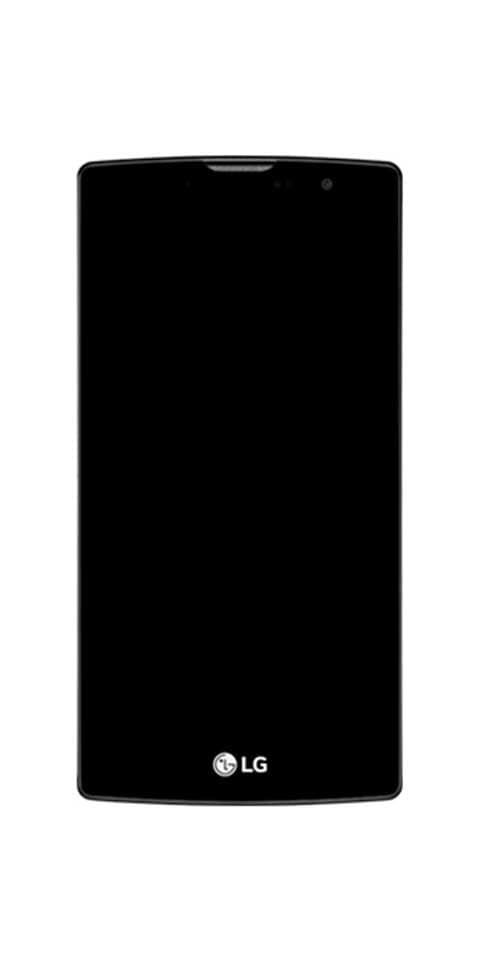Ako opraviť chybu servera DNS neodpovedá

Prehľadávať témy príspevkov
- Čo môže spôsobiť, že server DNS neodpovedá na chybové hlásenie?
- Ako opravím, že server DNS neodpovedá?
- Prvé riešenie pre DNS server neodpovedá: Spustite sprievodcu identifikáciou a opravou problému so sieťou
- Druhé riešenie pre DNS server neodpovedá: Znova sa pripojte k bezdrôtovému smerovaču alebo pripojte sieťový kábel
- Tretie riešenie: Skontrolujte nastavenia adresy IP a DNS
- Štvrté riešenie: Ak chcete vyriešiť chybu servera DNS neodpovedá, zakážte a povoľte sieťovú kartu
- Piate riešenie: Ak chcete opraviť chybu DNS Server Not Responding, reštartujte smerovač
- Šieste riešenie: Aktualizujte ovládač sieťovej karty
- Siedme riešenie: Ak chcete vyriešiť chybu DNS Server Not Responding, Dočasne vypnite brány firewall
- Osem riešení pre DNS server neodpovedá: Vypnite antivírus
- Deviate riešenie: Ak chcete vyriešiť chybu DNS Server Not Responding, skontrolujte, či je letový režim vypnutý
- Desiate riešenie: Nakoniec, aby ste vyriešili chybu DNS Server Not Respons, reštartujte počítač
- Ďalšie užitočné návody
- Ďalšie zdroje a referencie
Čo môže spôsobiť, že server DNS neodpovedá na chybové hlásenie?
Chybové hlásenia Server DNS neodpovedá alebo Server DNS je nedostupný môžu byť spôsobené nasledujúcimi príčinami:
- Nie ste pripojení k bezdrôtovému smerovaču alebo je odpojený sieťový kábel.
- IP adresa vášho servera DNS môže byť nesprávna.
- Možno ste si nevybrali IP adresu
- Ovládač sieťovej karty môže byť zastaraný
Ako opravím, že server DNS neodpovedá?
Nižšie uvádzam riešenia na vysokej úrovni, ktoré vyriešia chybové hlásenie Server DNS neodpovedá alebo Server DNS je nedostupný
- Vyhľadávanie Identifikujte a opravte problémy so sieťou pomocou vyhľadávacieho panela a vyberte ho, keď sa zobrazí vo výsledku vyhľadávania.
- Nástroj na odstraňovanie problémov sa spustí a vráti výsledok, ako je uvedené nižšie. Ak identifikuje akýkoľvek problém, vyriešte ho podľa sprievodcu.
- Ak používate bezdrôtový smerovač, skontrolujte stav pripojenia v pravom dolnom rohu panela úloh. Blízko svojho času. Ak nie ste pripojení, stav bezdrôtového pripojenia bude šedý. Pozri obrázok nižšie:
- Na druhej strane, ak ste pripojení, bezdrôtová karta sa rozsvieti. Pozri obrázok nižšie.
- Prípadne, ak používate kábel na pripojenie počítača k internetu a stav vyzerá ako na obrázku nižšie, určite máte problém s pripojením. Ak je to vaša situácia, odporúčam vám vyskúšať iné riešenia uvedené v tejto príručke.
- Naopak, ak je stav vašej sieťovej karty taký, ako je znázornené nižšie, ste pripojení k internetu. Ak vaša sieťová karta vyzerá ako na obrázku, ale stále sa nemôžete pripojiť k internetu, možno sa budete musieť poradiť s poskytovateľom internetových služieb (ISP).
- Hľadať Dashboard a kliknutím ho otvorte.
- Kliknite Zobrazenie stavu siete a úloh .
- Kliknite Zmeniť nastavenie adaptéra .
- Dvakrát kliknite na pravý adaptér. V tomto príklade použijem svoju bezdrôtovú kartu – zvýraznenú na obrázku nižšie.
- Kliknite Vlastnosti .
- Zlatý klinec Internetový protokol verzie 4 (TCP/IPv4) potom kliknite Vlastnosti .
- Na Internetový protokol verzie 4 (TCP/IPv4) Vlastnosti, potvrďte, že váš je nastavený tak, ako je uvedené nižšie.
- Postupujte podľa krokov uvedených v treťom riešení, kým sa nedostanete k nastaveniam vlastností wifi.
- Potom kliknite Zakázať na deaktiváciu sieťovej (wifi) karty.
- Ak chcete povoliť sieťovú kartu Wi-Fi, prejdite na ovládací panel => Sieť a internet => Centrum sietí a zdielania => Zmeniť nastavenie adaptéra . Ak chcete povoliť kartu Wi-Fi, kliknite na ňu pravým tlačidlom myši a vyberte možnosť Povoliť .
- Prvým krokom je hľadanie správca zariadení potom naň kliknite.
- Keď sa otvorí správa zariadenia, nájdite a rozbaľte Sieťové adaptéry uzol. Potom vyhľadajte kartu sieťového adaptéra, kliknite na ňu pravým tlačidlom myši a vyberte aktualizovať ovládač .
- Kliknite na prvú možnosť...automaticky vyhľadať aktualizovaný softvér ovládača.... Ak táto možnosť neaktualizuje vašu sieťovú jednotku, vyhľadajte a stiahnite si ovládač pre sieťovú kartu. Nakoniec použite možnosť 2 na manuálnu aktualizáciu ovládača.
- Do vyhľadávacieho poľa na paneli úloh zadajte Príkazový riadok. Kliknite naň pravým tlačidlom myši a vyberte Spustiť ako správca . Na Kontrola uživateľského účtu výzva, kliknite Áno .
- Keď sa otvorí príkazový riadok, zadajte nižšie uvedený príkaz a stlačte Zadajte .
- Na pravej strane panela úloh kliknite na ikonu siete a potvrďte, že letový režim je sivý. Ak je modrý, kliknite naň raz. Ak sa zmení na sivú, je vypnutá a teraz by ste mali mať prístup k internetu.
- Ako nainštalovať Windows 10: Krok za krokom s obrázkami
- Služba Active Directory Domain Services je momentálne nedostupná Chyba: Riešenie
Podrobnosti o tom, ako aplikovať uvedené riešenia, si prečítajte ďalej.
Prvé riešenie pre DNS server neodpovedá: Spustite sprievodcu identifikáciou a opravou problému so sieťou
Môže vám to pomôcť vyriešiť väčšinu problémov súvisiacich so sieťou vrátane chybových hlásení servera DNS neodpovedá alebo servera DNS je nedostupný.
môžem nainštalovať kodi na smart tv
Tu je návod, ako použiť túto metódu v systéme Windows 10


Druhé riešenie pre DNS server neodpovedá: Znova sa pripojte k bezdrôtovému smerovaču alebo pripojte sieťový kábel
Ďalšou možnou príčinou toho, že server DNS neodpovedá alebo server DNS je nedostupný, chybové správy môžu byť, že nie ste pripojení k bezdrôtovému smerovaču. Ak používate fyzický kábel, môže byť tiež odpojený.
Ak chcete skontrolovať stav pripojenia k sieti, postupujte podľa nasledujúcich krokov:




Tretie riešenie: Skontrolujte nastavenia adresy IP a DNS
Ďalšou možnou príčinou chybového hlásenia Server DNS neodpovedá alebo server DNS je nedostupný môžu byť nesprávne nastavenia v nastaveniach TCP/IPv4 IP a DNS.
Tento problém môžete vyriešiť nasledovne:






 Dôležitá poznámka
Dôležitá poznámka Nastavením možnosti Získať adresu IP automaticky a Získať adresy servera DNS automaticky váš smerovač vydá správne adresy.
Štvrté riešenie: Ak chcete vyriešiť chybu servera DNS neodpovedá, zakážte a povoľte sieťovú kartu
Obnovenie nastavení sieťovej karty môže vyriešiť chybovú správu DNS Server Not Responding.
Tu sú kroky, ktoré vám pomôžu vykonať túto úlohu:


Piate riešenie: Ak chcete opraviť chybu DNS Server Not Responding, reštartujte smerovač
Ďalším rýchlym riešením chybového hlásenia DNS Server Not Responding je reštartovanie vášho internetového smerovača. Toto riešenie je veľmi priamočiare. Jednoducho vypnite svoj wifi router a znova ho zapnite. Keď sa to vráti, skúste sa pripojiť na internet. Ak sa chybové hlásenie stále zobrazuje, skúste moje ďalšie odporúčané riešenie.
Dôležitá radaPri väčšine smerovačov (alebo modemov) by mal byť vypínač napájania za alebo pod.
Šieste riešenie: Aktualizujte ovládač sieťovej karty
Moje ďalšie riešenie pre server DNS je nedostupné chybové hlásenie je aktualizácia ovládača sieťovej karty. Nasledujúce kroky vám pomôžu dokončiť túto úlohu:
ako nabiť supersu

Na obrázku nižšie som zvýraznil dve sieťové karty. Jeden má bezdrôtové pripojenie, druhý Ethernet. Ak sa pripájate na internet pomocou bezdrôtového pripojenia, aktualizujte bezdrôtovú kartu. V opačnom prípade aktualizujte ethernetovú kartu.


Ak sa problém nevyrieši, skúste ďalšie riešenie.
Siedme riešenie: Ak chcete vyriešiť chybu DNS Server Not Responding, Dočasne vypnite brány firewall
Niekedy vám brány firewall môžu brániť v pripojení na internet a potenciálne viesť k chybe nedostupnosti servera DNS. Obchádzkou bude vypnutie firewallov, otestovanie, či sa môžete pripojiť, a opätovné zapnutie firewallu.
Tu je postup, ako vypnúť brány firewall v systéme Windows 10:


Po spustení tohto príkazu sa pokúste pripojiť k internetu. Ak môžete, firewall vám v tom bránil. Ak ste vykonali nejaké nedávne zmeny, vráťte ich späť. Nech sa stane čokoľvek, odporúčame firewall znova zapnúť. Ak to chcete urobiť, zadajte nižšie uvedený príkaz do okna príkazového riadka. Potom stlačte Zadajte .
|_+_|Nižšie je snímka obrazovky posledného príkazu.

Osem riešení pre DNS server neodpovedá: Vypnite antivírus
Váš antivírus môže tiež spôsobiť chybové hlásenie DNS Server Not Responding a zastaviť vám pripojenie na internet.
čo je .aae súbor
Kroky na vypnutie antivírusu budú závisieť od nainštalovaného softvéru. Pomocou dokumentu pre svoj antivírusový softvér určite, ako ho vypnúť a zapnúť.
Deviate riešenie: Ak chcete vyriešiť chybu DNS Server Not Responding, skontrolujte, či je letový režim vypnutý
Ak je zapnutý letový režim, zabráni vám to dostať sa na internet. Ďalšia vec, ktorú treba skontrolovať, je, že je otočený VYPNUTÉ . Ak to chcete urobiť v systéme Windows 10, postupujte podľa nasledujúcich krokov:

Desiate riešenie: Nakoniec, aby ste vyriešili chybu DNS Server Not Respons, reštartujte počítač
Toto je moje posledné odporúčanie. Ak žiadne z predchádzajúcich odporúčaných riešení nevyriešilo chybové hlásenie, reštartujte počítač.
Ak reštartovanie počítača nevyrieši chybové hlásenie DNS Server Not Responding, uverejnite správu pomocou nižšie uvedeného formulára na zanechanie odpovede.
Dúfam, že vám táto zóna S pomohla.